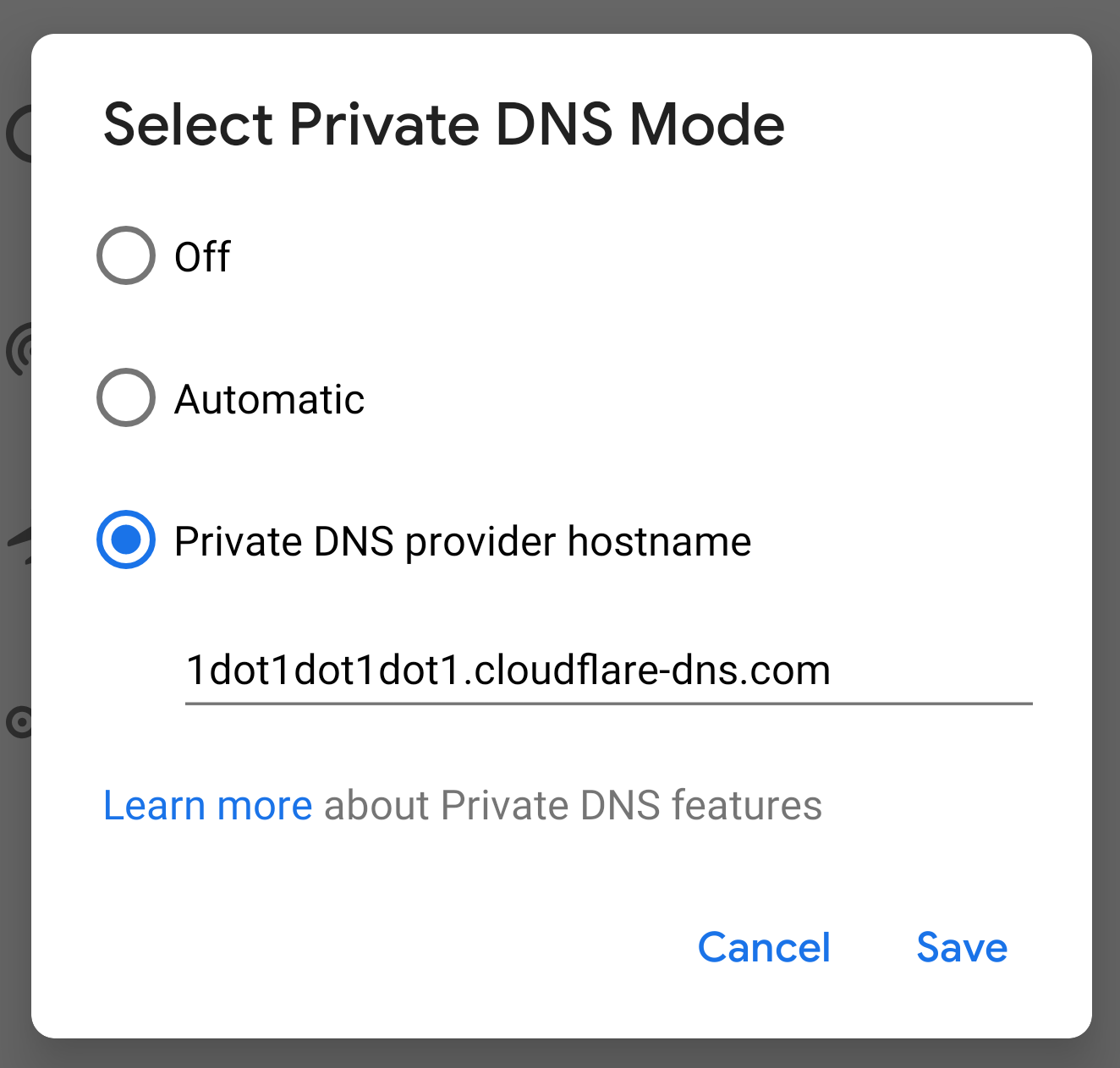Solusi masalah jaringan game Android Line Let's Getrich
Halo sobat, akhir-akhir ini saya sering melihat player salah satu game android yang saya mainkan mengalami sebuah masalah pada saat menggunakan jaringan tertentu. Untuk sobat admin jaringan mungkin masalah seperti ini mudah untuk di atasi namun untuk masyarakat awam hal ini cukup mengganggu juga.
Masalah kali ini ada di game Line Let's Get Rich Indonesia "Gagal untuk mengumpulkan info App" dimana padahal internet sangat lancar namun saat kita buka game LGR maka akan muncul pesan seperti di bawah. Tidak semua jaringan mengalami masalah tersebut namun hal ini masih terjadi di beberapa provider internet di Indonesia.
Masalah seperti ini biasanya di sebabkan oleh beberapa faktor di antaranya :
- Domain yang di blokir oleh provider tersebut
- Ada beberapa resource yang di blokir oleh provider
- Server penuh akibat pengunjung yang banyak
- Firewall yang membatasi akses ke game tersebut
- Server Security yang terlalu ketat
Disini akan saya bagi sedikit tips untuk mengatasi masalah tersebut. Mungkin ada yang bilang "kan bisa pakai VPN bang". Benar kita bisa menggunakan VPN untuk membypass masalah tersebut namun terkadang VPN sendiri bisa membuat lokasi akun google jadi pindah ke negara lain, imbas nya sobat tidak dapat melakukan transaksi google play balance karena lokasi yang berbeda, hal ini berdasarkan pengalaman teman saya karena seringnya dia menggunakan VPN.
"Lantas kalau gak pakai VPN mau pakai apa bang ?". Nah pada tutorial kali ini kita akan menggunakan sedikit settingan tambahan yaitu "Secure DNS" jadi kita aman dan tidak ada efek samping dari penggunaanya. Disini kita bisa menggunakan Public DNS untuk konfigurasinya, sobat bisa mengikuti tutorial di bawah, untuk tutorial ini berlaku di versi android pie ke atas.
1. Buka Pengaturan → Jaringan & internet → Lanjutan → DNS Pribadi.
2. Pilih opsi nama host penyedia DNS Pribadi.
3. Masukkan DNS kalian
dns.google.com atau 1dot1dot1dot1.cloudflare-dns.com
lalu tekan Simpan.
4. Tampilan konfigurasi seperti Screenshoot di bawah.
Sobat bisa kunjungi web Public DNS Server List untuk melihat public DNS lainya. Sekian tutorial dari saya semoga bermanfaat bagi sobat semua. Jangan lupa share ke teman-teman yang belum tahu tutorial tersebut. Terima kasih.